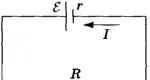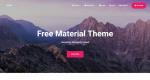مزامنة البيانات بين أجهزة الكمبيوتر. مزامنة المستندات مع Google Drive واستعادة البيانات
يمكن لكل واحد منكم أن يقرر مدى سلامة هذه البيانات بطريقته الخاصة. أقترح عليك إلقاء نظرة على كيفية تأمين هذه الملفات باستخدام مزامنة البيانات.
لقد تعطل الكمبيوتر المحمول الخاص بصديقي مؤخرًا. لقد ضربه عن طريق الخطأ وتوقف عن التشغيل. وتبين أن القرص الصلب قد تعطل، وكانت جميع المعلومات المهمة موجودة عليه. النسخ الاحتياطي للملفاتلم يفعل ذلك لأنه كان ينسى كثيرًا، أو كان كسولًا في بعض الأحيان، أو كان من الصعب ببساطة تتبع جميع المستندات. ثم واجه الكثير من المشاكل في استعادة المعلومات. الآن، مع العلم بالمزامنة، فهو لا يخاف من أي شيء.
الآن أنت تفهم جيدًا أنه عندما يتعلق الأمر بتخزين البيانات، فإن الاعتماد فقط على جهاز الكمبيوتر الخاص بك والأقراص ومحركات الأقراص المحمولة أمر غير موثوق به وغير آمن. يمكنك أيضًا أن تأخذ في الاعتبار العامل البشري، عندما يتم حذف شيء ما أو نسيانه أو فقده عن طريق الخطأ...
إذا كانت لديك بالفعل أسئلة حول معاني بعض الكلمات والعبارات، فيمكنك دائمًا إلقاء نظرة على القسم . سأقوم بجمع الإجابات على الأسئلة المتداولة هناك.
كيفية مزامنة الملفات والمجلدات؟
إن مزامنة الملفات والمجلدات أمر سهل بالفعل. كل ذلك يتلخص في أنك تحتاج إلى التسجيل في إحدى هذه الخدمات، ثم قم بتنزيل برنامج خاص على جهاز الكمبيوتر الخاص بك. سيقوم البرنامج بإنشاء مجلد خاص به على محرك الأقراص الثابتة لديك والذي تحتاج إلى وضع الملفات فيه للمزامنة.
حاولت في هذه المدونة تغطية خدمات مزامنة الملفات الأكثر شيوعًا. تجدونها على هذه الروابط:
في الوقت الحاضر هناك عاصفة تطوير الخدمات السحابية، والتي تحاول، في النضال من أجل المستخدمين، التوصل إلى ميزات فريدة وتوفير ظروف مواتية لاستخدام خدماتها. في المتوسط يتم تقديمه تقريبًا. 5 جيجابايت مساحة قرص سحابية مجانيةلمزامنة الملفات. هذا ليس كثيرًا، لكنه سيكون كافيًا للملفات الأكثر أهمية. لذلك أوصي أيضًا بإلقاء نظرة على المقالة التي حاولت فيها الإجابة على سؤال ما هي الملفات المناسبة لك وأيها غير مهم. سيساعدك ذلك على اختيار الملفات المناسبة للمزامنة والنسخ الاحتياطي.
جوهر المزامنة
تضمن مزامنة البيانات هوية المعلومات المحددة على الأجهزة المختلفة المتصلة بخدمة المزامنة. إذا أخذنا مستندًا نصيًا على سبيل المثال، فسيكون هو نفسه على جميع أجهزة الكمبيوتر لديك. إذا قمت بإضافة أي شيء إلى هذا المستند، فسيتم تحديث الملف تلقائيًا على أجهزة الكمبيوتر الأخرى. تتم المزامنة بشكل رئيسي عبر الإنترنت. للقيام بذلك، تحتاج إلى تثبيت برامج خاصة على جميع أجهزة الكمبيوتر أو الأجهزة اللوحية أو الهواتف الذكية التي تستخدمها، على سبيل المثال. سيقوم البرنامج بإنشاء مجلد يسمى Dropbox حيث ستقوم بتخزين المستندات الخاصة بك. سيتم تحميلهم على تخزين خاصعلى الإنترنت، وبعد ذلك سيكون بإمكانك الوصول إليها من أي مكان على هذا الكوكب عبر متصفح الويب أو الهاتف الذكي أو الجهاز اللوحي.

السمة المميزة لمزامنة البيانات هي أنك لا حاجة لتتبع إصدارات الملفمع من تعمل. سيكون لديك دائمًا أحدث إصدار من مستندك. تتيح لك أي خدمة مزامنة ملفات تحميل المستندات والصور والموسيقى والملفات الأخرى إلى وحدة التخزين السحابية ثم الوصول إليها من خلال برامج لأجهزة الكمبيوتر والأجهزة اللوحية والهواتف الذكية أو ببساطة من خلال متصفح الويب. من أجل البدء في استخدام مزامنة الملفات، تحتاج إلى التسجيل وتنزيل البرنامج المجاني برنامج مزامنة الملفات. يمكنك أن تقرأ عن كيفية القيام بذلك في المقالة حول . ولا تدع الواجهة الإنجليزية تخيفك، يمكنك استخدام مكون إضافي رائع لمتصفح Google Chrome لترجمة الكلمات غير المعروفة بسرعة.
ما هي الفوائد التي توفرها مزامنة البيانات للمستخدمين العاديين:
أولاً— حماية البيانات من فقدان المعلومات الهامة. أنت لست خائفًا من فشل الكمبيوتر، أو فقدان محرك أقراص فلاش، أو فشل محرك الأقراص الثابتة. سيتم دائمًا الوصول إلى المستندات والصور والعروض التقديمية وجداول البيانات والملفات الأخرى من أي مكان يتوفر فيه اتصال بالإنترنت.
ثانيًا- يمكنك بسهولة تبادل الملفات مع أشخاص آخرين عن طريق إرسال رابط إليهم عبر البريد الإلكتروني أو فكونتاكتي أو فيسبوك أو بأي طريقة تناسبك.
ثالث- مزامنة أجهزة الكمبيوتر عبر الإنترنت. يمكنك البدء في القيام بشيء ما على جهاز الكمبيوتر الخاص بك في العمل والمتابعة من حيث توقفت على جهاز الكمبيوتر المنزلي الخاص بك. أصبحت مزامنة البيانات على جهازي كمبيوتر أو أكثر أسهل بكثير.
الرابع— ليس عليك أن تحمل معك محرك أقراص فلاش طوال الوقت، وغالبًا ما تنسى وضع شيء ما عليه. يكفي معرفة تسجيل الدخول وكلمة المرور لخدمة مزامنة البيانات وستكون ملفاتك متاحة لك دائمًا عبر الإنترنت.
لا أتعب أبدًا من تكرار أنه مع إيقاع الحياة الحديث، لن تكون المزامنة زائدة عن الحاجة. في الوقت الحاضر، أصبح من السهل بشكل خاص فقدان جميع المستندات والملفات والصور الخاصة بك نظرًا لأن أجهزة الكمبيوتر أصبحت متنقلة، وأصبح من السهل كسرها أو فقدها. في كثير من الأحيان، تكون المستندات المهمة موجودة على الملف سطح المكتب. لكن هذا لن يزعجك حتى تفقد شيئًا مهمًا. لذلك، سوف يساعدونك في تأمين معلوماتك المهمة. خدمات المزامنة
يعد النسخ الاحتياطي للبيانات في الوقت الفعلي أسهل في التنفيذ باستخدام أداة مساعدة لمزامنة نظام NAS (على سبيل المثال، مضمنة مع أجهزة Synology NAS) أو خدمة سحابية، والتي بعد التثبيت تحتاج فقط إلى تكوينها لأرشفة المجلدات - وبعد ذلك تستمر العملية تلقائيًا.
يعد تحقيق نفس القدر من الوظائف باستخدام الأقراص المحلية والبرامج المجانية فقط أمرًا أكثر صعوبة. يمكنك استخدام الأداة المساعدة المفتوحة فري فايل سينك(freefilesync.org). قم بتشغيله واستخدم الزر "استعراض" الموجود أسفل الزر "مقارنة" لتحديد المجلد المصدر للنسخ الاحتياطي من نظام الملفات ( انتباه: لن تعمل مكتبات Windows مثل الصور)، استخدم زر التصفح الأيمن ضمن Sync لتحديد مجلد لتخزين النسخ على محرك الأقراص الثاني. انقر على السهم الموجود بين الترس الأخضر وزر "المزامنة"، وحدد خيار "التحديث".
ستوضح وظيفة "المقارنة" الفرق في المجلدات - عند تشغيلها لأول مرة، سيتم عرض جميع الملفات والمجلدات الموجودة في الدليل الأصلي. يمكنك بدء المزامنة الأولى على الفور، حيث سيتم نسخ جميع البيانات. للقيام بذلك، حدد "ملف | "حفظ كمهمة مجمعة"، في النافذة التالية، حدد المربعات "تشغيل مصغر"، "عند الانتهاء: الخروج" وقم بتسمية الملف باسم منطقي بالنسبة لك.
الآن في شريط العناوين في نافذة Windows Explorer، اكتب الأمر "shell:startup" (بدون علامتي الاقتباس) ثم اضغط على "Enter". انقر بزر الماوس الأيمن على النافذة الفارغة وحدد جديد | ملصق". في السطر "حدد موقع الكائن:" أضف بين علامتي الاقتباس المسار الكامل إلى "RealTimeSync.exe"، ثم مسافة ومرة أخرى بين علامتي الاقتباس المسار إلى ملف المهمة الدفعي المحفوظ مسبقًا. من هذه النقطة فصاعدًا، سيقوم RealTimeSync بمراقبة المجلد المصدر المحدد ونسخ أي ملفات جديدة أو تم تغييرها إلى الدليل الهدف.
المزامنة عبر FreeFileSync
بفضل الأداة المساعدة FreeFileSync مفتوحة المصدر، يمكنك إعداد المزامنة المستمرة لمحرك الأقراص الثابتة لديك في الوقت الفعلي.


برامج أخرى للمزامنة والنسخ الاحتياطي
البديل الفعال للغاية، ولكن من الصعب تكوينه للمرحلة الأولى هو البرنامج النصي rلقطةمن عالم Linux والذي عرضناه بالتفصيل في عدد CHIP 05/2017 في المقال "". يعمل هذا الحل اقتصاديًا وسريعًا على إنشاء لقطات كاملة للمجلدات الأصلية، حتى مع الحفاظ على الإصدارات السابقة من الملفات.
لا يمكن تحقيق نفس النتائج إلا باستخدام برامج النسخ الاحتياطي الكلاسيكية، بما في ذلك أريكا النسخ الاحتياطي(areca-backup.org). عند التثبيت، حدد الإصدار الصحيح (نظرًا لأن الإصدار 32 بت لا يعمل على نظام التشغيل Windows 64 بت) وقم بتحديث Java إذا لزم الأمر.
 النسخ الاحتياطي مع تاريخ الإصدار. يقوم Areca Backup بإنشاء أرشيفات تحتوي أيضًا على إصدارات سابقة من الملفات المنسوخة
النسخ الاحتياطي مع تاريخ الإصدار. يقوم Areca Backup بإنشاء أرشيفات تحتوي أيضًا على إصدارات سابقة من الملفات المنسوخة بعد الإطلاق، انقر فوق العناصر "تحرير | مهمة جديدة..." في القسم "الرئيسي"، حدد اسم مهمة النسخ الاحتياطي وحدد "التخزين المحلي" كمجلد الوجهة - على سبيل المثال، إلى محرك أقراص ثابت خارجي.
في قسم "المصادر"، حدد المجلد المصدر الذي يحتوي على البيانات التي تريد حفظها، وبالنسبة لقسم "الضغط"، حدد خيار "الضغط: لا"، نظرًا لأن هذا الخيار لا يزال لا يعطي أي نتائج عند العمل مع الملفات الكبيرة مثل الصور ومقاطع الفيديو. النقر على "إطلاق | "محاكاة النسخ الاحتياطي"، سترى الملفات التي سيتم نسخها ويمكنك بدء النسخ الاحتياطي.
هذه الطريقة هي الأكثر ملاءمة للنسخ الاحتياطي عندما يجب بدء العملية يدويًا بعد توصيل محرك أقراص خارجي.
31 مارس هو يوم النسخ الاحتياطي العالمي. على ما يبدو لأن الأول من أبريل هو يوم أولئك الذين لا يفعلون ذلك. إذا كانت مشكلة النسخ الاحتياطي في المكتب عادة ما يتم حلها بواسطة مسؤول النظام، فيجب على أولئك الذين يعملون في المنزل حلها بأنفسهم. يعد برنامج FreeFileSync المجاني مثاليًا للنسخ الاحتياطي للبيانات ومزامنتها.
تنظيم النسخ الاحتياطية
عند تنظيم نسخة احتياطية، هناك جانبان يجب مراعاتهما. الأول هو أنه كلما زاد عدد النسخ الاحتياطية، زاد احتمال تسرب البيانات منها. ثانيًا، كلما تم تخزين النسخة جغرافيًا بعيدًا عن الأصل، زادت فرصة سلامتها. الخيار الجيد هو عمل نسخ احتياطية على جهاز كمبيوتر بعيد عبر اتصال VPN، فلا يخافون من الفيضان أو الحريق. لكن هذه الفرصة لا تتاح للجميع، لذلك دعونا نفكر في النسخ الاحتياطي والمزامنة على محرك أقراص ثابت خارجي.
لا تنس أهمية النسخ التي يجب إجراء مزامنة دورية لها. يمكنك، بالطبع، نسخ كامل كمية البيانات من جديد في كل مرة، ولكن هذا لا يكون مناسبًا إلا إذا كانت هناك كمية صغيرة فقط من البيانات. بالنسبة للكميات الكبيرة، سيؤدي ذلك إلى تآكل غير ضروري على القرص الصلب، وبشكل عام، مضيعة للوقت. تعد المزامنة أسرع بكثير من النسخة الكاملة، ولكن من المهم جدًا تكوينها بشكل صحيح. وإلا، فقد تفقد النسخة والبيانات الأصلية! قبل استخدام المزامنة، تأكد من اختبارها على الملفات والمجلدات غير الضرورية!
إعداد المزامنة في FreeFileSync
بعد التثبيت، قم بتشغيل البرنامج وحدد المجلدات للمزامنة. على اليسار سيكون المجلد الأصلي، وعلى اليمين ستكون النسخة الاحتياطية على القرص الصلب الخارجي.
ثم انتقل إلى إعدادات مقارنة الملفات وحدد الخيارات. بشكل افتراضي، تتم مقارنة الملفات حسب التاريخ والحجم. في علامة التبويب "تصفية"، يمكنك تكوين المجلدات والملفات التي تريد استبعادها من المزامنة.
في علامة التبويب "المزامنة"، نقوم بتكوين وضع المزامنة. هناك 4 أوضاع في المجموع:
- في كلا الاتجاهين - يتم تعقب التغييرات على جانبي المزامنة.
- المرآة - يتم أخذ التغييرات الموجودة على الجانب الأيسر فقط في الاعتبار، أي أنه سيتم حذف الملفات والمجلدات غير الموجودة على اليسار أثناء المزامنة.
- التحديث - يتم نسخ الملفات من اليسار إلى اليمين، وفي حالة العثور على ملفات جديدة على اليمين، يلزم تدخل المستخدم.
- انتقائي - يمكنك تكوين القواعد الخاصة بك لمعالجة الملفات.
إعداد المزامنة المجدولة
يتمتع FreeFileSync بميزة مفيدة - فهو يحفظ إعدادات المزامنة كملف دفعي. لإنشاء هذا الملف، انقر فوق الزر "حفظ كمهمة دفعية". إذا لزم الأمر، يمكنك تمكين تسجيل سجلات المزامنة.
عند تشغيل هذا الملف، يتم تنفيذ المزامنة في الوضع المخفي، دون تشغيل الواجهة الرسومية. لذلك، يمكن تكوين Windows لتشغيل هذا الملف وفقًا لجدول زمني. للقيام بذلك، افتح لوحة تحكم Windows وابحث عن عنصر "جدول المهام" هناك. على سبيل المثال، لنقم بتكوين المزامنة لتبدأ عند تشغيل الكمبيوتر. نقوم بإنشاء مهمة لجميع المستخدمين. وفي هذه الحالة، يجب تعيين كلمة مرور على الكمبيوتر.
نحدد "عند بدء التشغيل" كمشغل. من المفيد أيضًا ضبط التأخير حتى يعمل كل شيء بشكل صحيح.
يتعين على العديد من المستخدمين اليوم العمل ليس على جهاز كمبيوتر واحد، بل على جهازين أو أكثر من أجهزة الكمبيوتر المكتبية (على الأقل في العمل والمنزل) - وهذا يعني تلقائيًا الحاجة إلى مزامنة جميع مواد العمل. في هذا الصدد، يكون الأمر أكثر صعوبة بالنسبة للموظفين المتنقلين، لأنه، من بين أمور أخرى، لا يمكنهم الاستغناء عن جهاز كمبيوتر محمول مثل الكمبيوتر المحمول أو نتبووك أو أي نوع آخر من أجهزة الكمبيوتر المحمولة. وهذا يعني أنهم بحاجة إلى التأكد من مزامنة ملفاتهم أيضًا على الأجهزة المحمولة لتجنب المشكلات التي لا نهاية لها مع إصدارات المستندات والمشاريع، والتي سيتطلب حلها الكثير من الوقت الثمين.
بالطبع، يمكنك نسخ الملفات المحدثة يدويًا بانتظام إلى جميع أجهزة الكمبيوتر - العمل والمنزل والهاتف المحمول. ومع ذلك، هذا ليس هو الحل الأفضل، لأنه يجب إجراء عمليات النسخ وإعادة الكتابة يوميا. تعد مزامنة البيانات أسرع وأكثر موثوقية باستخدام أداة مساعدة مناسبة أو خدمة عبر الإنترنت لمزامنة الملفات. سننظر في العديد من هذه الحلول في هذه المقالة.
أساسيات المزامنة
لمزامنة البيانات، يمكن للمستخدمين استخدام كل من الأدوات المساعدة المتخصصة وخدمات الويب. يقوم كلاهما بمراقبة محتويات المجلدات المحددة الموجودة في أماكن مختلفة (على سبيل المثال، على جهازي كمبيوتر مختلفين) ومزامنة البيانات وفقًا للطريقة المحددة.
هناك العديد من الخيارات لمزامنة الملفات. يكون الأمر أكثر ملاءمة إذا كانت أجهزة الكمبيوتر متصلة ببعضها البعض مباشرة عبر شبكة محلية أو منفذ الأشعة تحت الحمراء أو الإنترنت. في هذه الحالة، تتم مزامنة البيانات في خطوة واحدة فقط - بشكل أساسي عن طريق الضغط على زر واحد في نافذة البرنامج المقابل. إذا لم يكن هناك اتصال مباشر، فيمكن مزامنة البيانات باستخدام جهاز وسيط يستخدم لنقل المعلومات بين جهازي كمبيوتر. يمكن أن يكون هذا الجهاز عبارة عن محرك أقراص فلاش أو محرك أقراص ثابت خارجي أو مجلد على خادم FTP وما إلى ذلك. في هذه الحالة، تتم مزامنة البيانات على عدة مراحل: أولا، يتم تجميع الملفات من جهاز كمبيوتر واحد وإرسالها إلى جهاز وسيط، وبعد ذلك يتم استلام هذه البيانات على جهاز كمبيوتر آخر، وبالتالي تتم المزامنة.
كل ما سبق صحيح عند استخدام المرافق. أما بالنسبة لخدمات الويب، فعند المزامنة من خلالها، ليست هناك حاجة لتوصيل الأجهزة المتزامنة ببعضها البعض مباشرة، حيث تتم مزامنة المجلدات المحددة على جهاز كمبيوتر أو كمبيوتر محمول مع بيانات المستخدم الموجودة في وحدة التخزين عبر الإنترنت. وهذا يعني أن المستندات التي يتم تحديثها أثناء العمل يتم نسخها احتياطيًا تلقائيًا في مثل هذا المستودع.
نظرًا لأنه يجب مزامنة البيانات بانتظام (عادة يوميًا)، فمن الملائم أكثر أتمتة هذه العملية - على سبيل المثال، تحليل الملفات ومزامنتها وفقًا لجدول زمني محدد أو عند حدوث أحداث معينة (على سبيل المثال، عند توصيل محرك أقراص قابل للإزالة، أو بدء تشغيل النظام أو عند ظهور التحديثات في المجلدات المتزامنة). إذا لزم الأمر، على سبيل المثال، عند معالجة كميات كبيرة من المعلومات، فمن المعقول تجاهل بعض الملفات أثناء المزامنة (عادة ما يكون من المنطقي، على سبيل المثال، استبعاد النظام والملفات المخفية)، مما سيقلل من الوقت اللازم للبيانات يعالج.
برامج مزامنة الملفات
هناك العديد من الأدوات المساعدة لمزامنة الملفات في السوق - من بينها حلول مدفوعة ومجانية، وعدد من المنتجات المجانية لديها وظائف كافية لتلبية احتياجات المستخدم العادي. كأمثلة على هذه الأدوات المساعدة، سننظر إلى ViceVersa وGoodSync وAllway Sync وFreeFileSync.
كقاعدة عامة، تقوم الأدوات المساعدة المتخصصة بإجراء المزامنة بسرعة كبيرة وسهلة الاستخدام، لأنه في أغلب الأحيان يكفي تكوين معلمات التشغيل مرة واحدة وأتمتة هذه العملية - في المستقبل، ستقوم البرامج بمراقبة الوضع بشكل مستقل ومزامنة الملفات في الوقت المناسب طريقة.
المزامنة لا تسبب أي صعوبات. أولاً، قم بإنشاء مهمة جديدة، وحدد مجلدين فيها - المصدر والهدف، وإذا لزم الأمر، حدد شروط تصفية الملفات. ثم ابدأ عملية تحليل محتويات المجلدات بالضغط على الزر تحليل. يتم عرض نتيجة مقارنة البيانات في المجلدين المصدر والهدف على الشاشة، مع الإشارة إلى الملفات الجديدة والمتغيرة والمحذوفة (الشكل 1).
أرز. 1. نتيجة تحليل المجلدات المراقبة في برنامج GoodSync
بعد ذلك، يمكنك بدء مزامنة البيانات يدويًا (الزر التزامن)، ومع ذلك، فمن الملائم أكثر تكوين البرنامج لتنفيذ العملية تلقائيًا. لهذا الغرض، افتح برنامج الجدولة المدمج في الأداة المساعدة وحدد وقت المزامنة أو الحدث، عند حدوثه، يجب أن يبدأ البرنامج في تحليل الملفات ومزامنتها (الشكل 2).

أرز. 2. إعداد المزامنة التلقائية في برنامج GoodSync
يجدر الانتباه إلى فارق بسيط واحد. عند مزامنة الملفات تلقائيًا مع جهاز تخزين محمول (على سبيل المثال، محرك أقراص محمول)، قد تحدث مشكلة في التعرف على القرص. يكون الأمر أكثر ملاءمة إذا بدأت معالجة الملفات تلقائيًا عند توصيل جهاز فريد، ومع ذلك، سيظهر أي محرك أقراص USB عند الاتصال تحت نفس الحرف، مما سيؤدي إلى حدوث أخطاء في المزامنة إذا تم إدخال محرك أقراص فلاش آخر. لكي يتعرف البرنامج بشكل صحيح على القرص المطلوب، تحتاج إلى تغيير المسار إلى الجهاز يدويًا، واستبدال حرف محرك الأقراص بتسمية وحدة التخزين (=VolumeName:\folder1\folder2 - الشكل 3). من السهل تعيين تسمية وحدة التخزين المناسبة لقرص معين في الخصائص باستخدام مستكشف Windows. يضمن استخدام هذه الإعدادات اكتشاف محرك الأقراص المحمول المطلوب، بغض النظر عن حرف محرك الأقراص المخصص له.

أرز. 3. استبدال حرف محرك الأقراص بملصق وحدة التخزين
في برنامج GoodSync
والعكس صحيح
مطور:برنامج TGRMN
حجم التوزيع:برو - 3.4 ميجابايت؛ زائد - 1.1 ميغابايت؛ مجاني - 708 كيلو بايت
العمل تحت السيطرة: ViceVersa Pro 2.5 وViceVersa Plus 2.4.2 - Windows (جميع الإصدارات)؛ ViceVersa Free 1.0.5 - نظام التشغيل Windows XP/Vista/7
سعر:برو - 59.95 دولارًا؛ زائد – 34.95 دولارًا ؛ حر حر
يعد ViceVersa Pro حلاً معروفًا لمزامنة الملفات والمجلدات ونسخها احتياطيًا ونسخها (الشكل 4). بمساعدتها، يمكنك مزامنة البيانات بين أجهزة الكمبيوتر المكتبية، وأجهزة الكمبيوتر المحمولة، وخوادم الملفات، والوسائط الخارجية (محركات الأقراص الثابتة، وأجهزة USB، ومحركات الأقراص ZIP، وما إلى ذلك)، وNAS، وما إلى ذلك. ويتم تنفيذ ذلك عبر شبكة محلية، عبر الإنترنت وباستخدام أي أجهزة تخزين خارجية.

أثناء المزامنة، يتم تحليل المعلمات مثل حجم الملف وتاريخ/وقت إنشاء الملف، أو المجاميع الاختبارية، أو مجموعة من هذه المعلمات. من الممكن التضمين/الاستثناء عند تحليل الدلائل الفرعية، وكذلك الملفات الفردية، مع مراعاة سماتها (مخفية/نظام/للقراءة فقط) وقناعها. يمكنك مزامنة الملفات المفتوحة والمقفلة بالتطبيقات والنسخ الاحتياطي لها، بما في ذلك قواعد بيانات بريد Outlook وOutlook Express ومستندات Word وExcel وقواعد بيانات SQL. تتم مزامنة البيانات يدويًا عند الطلب أو تلقائيًا - وفقًا لجدول زمني (على سبيل المثال، يوميًا في وقت محدد بدقة). من أجل توفير مساحة القرص وضمان أمن البيانات على أي وسيط، يوفر البرنامج أدوات لضغط الملفات وتشفيرها.
الأداة متوفرة في ثلاثة إصدارات: مجانًا (http://www.tgrmn.com/free/) وإصدارين تجاريين - Basic Plus وModated Pro. تقتصر إمكانيات الإصدار المجاني على مقارنة ومزامنة الملفات في المجلدات (بما في ذلك المجلدات الفرعية) بين محركات الأقراص المرنة، ومحركات الأقراص الثابتة، ومحركات أقراص الشبكة، ومحركات الأقراص ZIP وCD؛ يتم إجراء المزامنة يدويًا. يتيح لك إصدار Plus العمل مع محركات أقراص USB، ومحركات الأقراص الثابتة ومحركات أقراص الشبكة، بالإضافة إلى أقراص DVD/CD، ويوفر القدرة على مزامنة/نسخ الملفات المفتوحة/المقفلة احتياطيًا ويمكن تهيئتها للعمل وفقًا لجدول زمني. يدعم الإصدار Pro جميع الوظائف التي أعلنها المطورون.
جود سينك 8.8.6
مطور:شركة سيبر سيستمز
حجم التوزيع: 7.15 ميجابايت
العمل تحت السيطرة:ويندوز 2000/إكس بي/فيستا/7
سعر: 29.95 دولارًا
تعد GoodSync أداة مريحة وبسيطة لمزامنة الملفات ونسخها احتياطيًا (الشكل 5). يتيح لك البرنامج مزامنة الملفات بين أجهزة الكمبيوتر المكتبية والمحمولة ومحركات الأقراص القابلة للإزالة والخوادم، بالإضافة إلى عمل نسخة احتياطية من البيانات المهمة على الوسائط المختلفة (بما في ذلك خوادم FTP وWebDAV). بالإضافة إلى ذلك، من الممكن مزامنة الملفات بين أجهزة Windows Mobile Phone أو Pocket PC (Windows CE) وكمبيوتر سطح المكتب. يمكن إجراء المزامنة مباشرة بين أجهزة الكمبيوتر (على شبكة محلية أو عبر الإنترنت من خوادم FTP وWebDAV وSecure FTP) أو عن طريق توصيل أي أجهزة تخزين خارجية (محرك أقراص USB ومحرك أقراص ثابتة خارجي).

يتم تحليل البيانات مع الأخذ بعين الاعتبار تاريخ/وقت تعديل الملفات أو حجمها. أثناء التحليل، يتم تجاهل الملفات المخفية وملفات النظام تلقائيًا، ويمكنك تكوين إدراج/استبعاد الملفات ذات الأسماء التي تتطابق مع قناع معين، وكذلك الملفات ذات حجم معين أو مع وقت تعديل معين. من الممكن مزامنة الملفات المقفلة باستخدام خدمة Volume Shadow Copy. لأتمتة عملية المزامنة، يتم تضمين الأدوات لتشغيل المزامنة وفقًا لجدول زمني، وعند حدوث أحداث معينة (على سبيل المثال، عند اتصال جهاز كمبيوتر بشبكة محلية، أو عند توصيل محرك أقراص قابل للإزالة بجهاز كمبيوتر، أو عند بدء تشغيل النظام )، يمكن استخدام برنامج جدولة Windows. من أجل زيادة الأمان أثناء مزامنة البيانات عن بعد، يتم تنفيذ نقل الملفات عبر قناة مشفرة (FTP عبر SSH وWebDAV عبر SSL)، وللنسخ الاحتياطي، من الممكن استخدام نظام الملفات المشفر EFS (نظام تشفير الملفات).
يحتوي البرنامج على نسخة تجريبية تعمل بكامل طاقتها لمدة 30 يومًا. في المستقبل، يمكن استخدامه من قبل المستخدمين المنزليين والمنظمات غير الربحية مجانًا تمامًا، ولكن مع قيود - يمكنك إنشاء ما يصل إلى ثلاث مهام مزامنة، بما في ذلك ما لا يزيد عن مائة ملف. هناك إصدار محمول خاص من الأداة المساعدة - يظهر تحت اسم GoodSync2Go وهو مخصص للتثبيت على محركات أقراص USB.
Allway سينك 11.6.1
مطور: بوتكيند، وشركة
حجم التوزيع: 6.9 ميجابايت
العمل تحت السيطرة:ويندوز 2000/إكس بي/2003/فيستا/2008/7
سعر:يعتمد على الترخيص: Pro - 29.99 دولارًا؛ مجاني - مجاني (للاستخدام غير التجاري فقط)
Allway Sync هي أداة مساعدة سهلة الاستخدام مصممة لمزامنة الملفات ونسخها احتياطيًا في المجلدات (الشكل 6). يوفر البرنامج مزامنة البيانات بين أجهزة الكمبيوتر المكتبية وأجهزة الكمبيوتر المحمولة ومحركات الأقراص الصلبة الخارجية ومحركات أقراص USB وخوادم FTP/SFTP والعديد من مرافق تخزين البيانات عبر الإنترنت. يتم تحليل المعلومات وتحديثها عبر شبكة محلية، وعبر الإنترنت، ومن خلال أجهزة التخزين الخارجية (محركات الأقراص المحمولة، ومحركات الأقراص الصلبة الخارجية، وما إلى ذلك).

يتم اكتشاف أحدث الإصدارات من الملفات بناءً على مجموعة من سمات الملف وحجم الملف ووقت الإنشاء. من أجل تضييق قائمة الملفات التي تم تحليلها، من الممكن تضمين/استبعاد كائنات المزامنة مع مراعاة موقع الملف واسمه وسماته (تضمين/استبعاد الملفات المخفية/ملفات النظام فقط). يمكن إجراء المزامنة عند الطلب وبشكل تلقائي - بعد فترة زمنية معينة، عند توصيل جهاز قابل للإزالة، عندما يكون الكمبيوتر خاملاً، وما إلى ذلك؛ يمكنك استخدام برنامج جدولة المهام في Windows.
يتم تقديم البرنامج في نسختين: مجاني وتجاري Pro. يتيح لك الإصدار المجاني مزامنة ما لا يزيد عن 40 ألف ملف خلال فترة 30 يومًا. توجد نسخة محمولة خاصة من الأداة المساعدة مصممة للتثبيت على محرك أقراص محمول أو محرك أقراص ثابت خارجي.
فري فايل سينك 4.2
مطور:زينجو
حجم التوزيع: 9.27 ميجابايت
العمل تحت السيطرة:ويندوز 2000/إكس بي/فيستا/7
سعر:مجانا
FreeFileSync هي أداة مساعدة مجانية مصممة لمقارنة الملفات ومزامنتها بين أجهزة الكمبيوتر ومحركات الأقراص القابلة للإزالة (الشكل 7). يتم تحليل الملفات على أساس التاريخ والحجم. عند مقارنة البيانات، يتم تجاهل المجلدين "\RECYCLER" و"\System Volume Information" بشكل افتراضي؛ ومن الممكن أيضًا تضمين/استبعاد الملفات الفردية بناءً على التاريخ والحجم والاسم. من الممكن نسخ الملفات المقفلة باستخدام Windows Volume Shadow Copy Service. توجد مجموعة أدوات لإنشاء المهام المجمعة، والتي يمكن تشغيلها تلقائيًا من خلال برنامج جدولة Windows.

يتم توزيع الأداة المساعدة بموجب ترخيص GNU GPL، ويمكن تثبيتها في نسختين: ثابتة (على الكمبيوتر المحلي للمستخدم) ومحمولة (على سبيل المثال، على محرك أقراص فلاش).
خدمات مزامنة الملفات
هناك العديد من الخدمات المصممة لمزامنة الملفات على الإنترنت. يتم وضع بعضها كمرافق تخزين عبر الإنترنت مع إمكانية المزامنة، والبعض الآخر مصمم خصيصًا للمزامنة. سنركز على خدمتي المزامنة الأكثر شيوعًا - SugarSync وDropbox، اللتين تتفوقان بشكل كبير على منافسيهما من حيث الإمكانيات التي توفرها.
على عكس الأدوات المساعدة، تتطلب الخدمات وقتًا أطول بكثير لتحليل البيانات ومزامنتها. إن الفارق الزمني، بطبيعة الحال، نسبي ويتم تحديده من خلال ظروف التشغيل المحددة على الإنترنت وكمية المعلومات التي تتم مزامنتها - وبطبيعة الحال، مع سرعة اتصال منخفضة، يمكن أن تستغرق العملية وقتًا طويلاً جدًا. لذلك، هذه الطريقة مفيدة فقط إذا كان لديك اتصال دائم بالإنترنت عالي السرعة. لكن الخدمات تتمتع بجميع الوظائف اللازمة للوصول إلى المستندات من مجموعة متنوعة من الأجهزة التي يمكنها الوصول إلى الإنترنت، في أي مكان (في المنزل، في المكتب، في رحلة عمل، وما إلى ذلك) وفي أي وقت، وهو أمر مهم جدًا للهواتف المحمولة المستخدمين. علاوة على ذلك، إذا لزم الأمر، يمكنك الوصول إلى المستندات الخاصة بك حتى من جهاز كمبيوتر شخص آخر، لأن الملفات المراقبة لا تتم مزامنتها فقط مع جميع الأجهزة المحددة من قبل المستخدم، ولكن يتم أيضًا نسخها احتياطيًا في وحدة التخزين عبر الإنترنت. وهذا ليس كل شيء - فاستخدام هذه الخدمات يبسط إلى حد كبير عملية تبادل الملفات. وهذا يعني أنه يمكنك بسهولة تبادل المستندات مع موظفي الشركة الآخرين الذين يعملون في نفس المشروع، وكذلك الصور الفوتوغرافية والمواد الأخرى مع العائلة والأصدقاء.
بالإضافة إلى ذلك، تجدر الإشارة إلى أن مزامنة الملفات عبر الويب لا تتطلب التواجد المتزامن لجميع الأجهزة المتزامنة على الإنترنت في نفس الوقت، حيث يتم استخدام الخوادم المصممة خصيصًا لهذا الغرض كوسيط. أصبح كل شيء أكثر ملاءمة - تتم مزامنة كل جهاز من أجهزة الكمبيوتر والأجهزة المحمولة المحددة من قبل المستخدم عند اتصالها بالإنترنت.
من الناحية الفنية، فإن استخدام الخدمات لا يسبب أي صعوبات. أولاً، تحتاج إلى إنشاء حسابك على المورد المناسب، ثم تنزيل برنامج العميل وتثبيته - يتم تثبيت العميل بالطبع على كل جهاز كمبيوتر تريد مزامنة البيانات عليه (باستخدام نفس تسجيل الدخول/كلمة المرور). عند الانتهاء، تحتاج إلى تكوين إعدادات المزامنة؛ في عدد من الخدمات، يمكن القيام بذلك بالفعل أثناء تثبيت عميل الخدمة. نعني بالإعداد تحديد المجلدات التي ستحتاج إلى مزامنتها بين الأجهزة في المستقبل؛ قد تحتاج إلى تحديد بعض المعلمات الأخرى. على سبيل المثال، في SugarSync، تحتاج إلى تحديد اسم ورمز للتعرف بسرعة على جهاز الكمبيوتر الخاص بك وبعد ذلك فقط تحديد المجلدات الضرورية (الشكل 8). بعد ذلك، يتم تنزيل البيانات إلى خادم بعيد - أي أنه يتم نسخها احتياطيًا في الواقع.

أرز. 8. إعداد العميل في SugarSync
تعتمد الإجراءات الإضافية على الخدمة المحددة. لذلك، في SugarSync، تحتاج إلى تحديد بالإضافة إلى ذلك، من خلال وحدة إدارة مجلدات المزامنة، بين مجلدات الأجهزة التي يجب مزامنةها (الشكل 9). في Dropbox ليست هناك حاجة لمثل هذه العملية، ولكن في هذه الخدمة سيتعين عليك نسخ البيانات المتزامنة بانتظام إلى المجلد المستندات الخاصة بي\Dropbox(يتم إنشاء هذا المجلد تلقائيًا على جهاز الكمبيوتر الخاص بالمستخدم عند تثبيت برنامج العميل). بعد إجراء الإعدادات، ستتم مزامنة محتويات المجلدات (المحددة من قبل المستخدم في حالة خدمة SugarSync ومجلد Dropbox عند استخدام الخدمة التي تحمل نفس الاسم) تلقائيًا مع الخوادم عبر الإنترنت المقابلة في كلا الاتجاهين عبر الإنترنت . ونتيجة لذلك، ستحتوي جميع الأجهزة المتزامنة دائمًا على أحدث الإصدارات من الملفات المراقبة. إذا لزم الأمر، يمكنك الوصول إلى هذه الملفات ليس فقط من الأجهزة المتزامنة، ولكن أيضًا من وحدة التخزين عبر الإنترنت - من خلال واجهة الويب (الشكل 10).

أرز. 9. تحديد المجلدات المتزامنة في SugarSync

أرز. 10. الوصول إلى مساحة تخزين SugarSync عبر الإنترنت عبر واجهة الويب
يمكن استخدام هاتين الخدمتين لمزامنة مجموعة متنوعة من الملفات الشخصية تلقائيًا (المستندات والصور والموسيقى وما إلى ذلك) وتتيح لك مزامنة المعلومات بين جهازي كمبيوتر أو أكثر وأجهزة محمولة متنوعة. أما بالنسبة لأنظمة تشغيل سطح المكتب المدعومة، فإن SugarSync لديه عملاء لنظامي التشغيل Windows وMac OS X (انظر الجدول)، لكن Dropbox يدعم أيضًا Linux. توفر خدمات SugarSync وDropbox مجموعة من خطط التعريفات الجذابة للغاية (خاصة SugarSync) وتوفر استخدامًا مجانيًا لمساحة قرص تبلغ 5 و2 جيجابايت لـ SugarSync وDropbox، على التوالي. بالنسبة لبعض المستخدمين، سيكون الحساب المجاني كافيا لمزامنة المستندات.
تجدر الإشارة إلى أن المساحة الحرة الأكبر والدعم الأوسع لمنصات الأجهزة المحمولة ليست المزايا الوحيدة لخدمة SugarSync. من حيث الوظيفة، فهو أيضًا أكثر إثارة للاهتمام - على سبيل المثال، ينظم العمل مع المجلدات والملفات المتزامنة بشكل أكثر ملاءمة، ويتم تنفيذ نظام التحكم في الإصدار بشكل أفضل، ومن الممكن حماية المجلدات المشتركة بكلمة مرور، وما إلى ذلك. تتيح لك الخدمة تحرير المستندات عبر الإنترنت (يتم فتح الملفات المحررة على كمبيوتر المستخدم في التطبيقات المرتبطة بها، ثم يتم حفظها في وحدة التخزين عبر الإنترنت) - مما يعني أنه يمكنك بدء العمل على مستند على كمبيوتر مكتبك وإنهائه على جهاز الكمبيوتر المنزلي الخاص بك. وفي الوقت نفسه، تختلف خدمة Dropbox عن SugarSync في سرعات التنزيل والمزامنة الأسرع بشكل ملحوظ، كما أنها أسهل بكثير في الإعداد والاستخدام.
خاتمة
لقد نظرنا في خيارين مختلفين لمزامنة الملفات تلقائيًا - باستخدام أدوات المزامنة ومن خلال خدمات مزامنة البيانات عبر الإنترنت. يتم ترك اختيار الخيار الأكثر تفضيلا للمستخدم، لأن كل شيء هنا فردي للغاية. تعتبر الأدوات المساعدة أكثر جاذبية من حيث السرعة والقدرة على ضبط معلمات المزامنة، بما في ذلك معالجة أنواع البيانات المحددة بدقة. وفي المقابل، توفر الخدمات إمكانية الوصول إلى أحدث إصدارات الملفات من أي جهاز متصل بالإنترنت تقريبًا. من خلال إعداد أي من الحلول التي تمت مناقشتها، يمكنك بسهولة وبساطة مزامنة ملفات العمل الخاصة بك وإزالة الارتباك تمامًا مع الإصدارات المختلفة من نفس المستندات، والذي يحدث غالبًا عند العمل على العديد من أجهزة الكمبيوتر.
Yandex.Disk هي إحدى خدمات Yandex القليلة التي تتضمن برامج سطح المكتب. ومن أهم مكوناتها خوارزمية مزامنة الملفات المحلية مع نسختها في السحابة. لقد اضطررنا مؤخرًا إلى تغييره بالكامل. إذا كان الإصدار القديم يواجه صعوبة في هضم عدة عشرات الآلاف من الملفات، علاوة على ذلك، لم يستجب بسرعة كافية لبعض إجراءات المستخدم "المعقدة"، فإن الإصدار الجديد، باستخدام نفس الموارد، يتعامل مع مئات الآلاف من الملفات.
سأخبرك في هذا المنشور لماذا حدث هذا: ما لم نتمكن من توقعه عندما توصلنا إلى الإصدار الأول من برنامج Yandex.Disk، وكيف أنشأنا إصدارًا جديدًا.
بادئ ذي بدء، حول مهمة المزامنة نفسها. من الناحية الفنية، يتمثل ذلك في وجود نفس مجموعة الملفات في مجلد Yandex.Disk على كمبيوتر المستخدم وفي السحابة. وهذا يعني أن إجراءات المستخدم مثل إعادة تسمية الملفات وحذفها ونسخها وإضافتها وتغييرها يجب أن تتم مزامنتها مع السحابة تلقائيًا.
لماذا ليس الأمر بهذه البساطة كما يبدو للوهلة الأولى؟
من الناحية النظرية، قد تبدو المهمة بسيطة للغاية، ولكن في الواقع نواجه مواقف معقدة مختلفة. على سبيل المثال، قام شخص ما بإعادة تسمية مجلد على جهاز الكمبيوتر الخاص به، واكتشفنا ذلك وأرسلنا أمرًا إلى الواجهة الخلفية. ومع ذلك، لا ينتظر أي من المستخدمين حتى تؤكد الواجهة الخلفية نجاح إعادة التسمية. يفتح الشخص على الفور المجلد الذي تمت إعادة تسميته محليًا، ويقوم بإنشاء مجلد فرعي فيه، وعلى سبيل المثال، ينقل بعض الملفات إليه. نجد أنفسنا في موقف يتعذر فيه تنفيذ جميع عمليات المزامنة اللازمة في السحابة على الفور. تحتاج أولاً إلى الانتظار حتى تكتمل العملية الأولى وعندها فقط يمكنك المتابعة.يمكن أن يصبح الموقف أكثر تعقيدًا إذا كان العديد من المستخدمين يعملون على نفس الحساب في نفس الوقت أو إذا كان لديهم مجلد مشترك. ويحدث هذا كثيرًا في المؤسسات التي تستخدم Yandex.Disk. تخيل أنه في المثال السابق، في اللحظة التي تلقينا فيها تأكيدًا لإعادة التسمية الأولى من الواجهة الخلفية، يأخذ مستخدم آخر هذا المجلد ويعيد تسميته مرة أخرى. في هذه الحالة، من المستحيل مرة أخرى تنفيذ الإجراءات التي قام بها المستخدم الأول بالفعل على جهاز الكمبيوتر الخاص به على الفور. يتم بالفعل استدعاء المجلد الذي كان يعمل فيه محليًا بشكل مختلف على الواجهة الخلفية في هذا الوقت.
في بعض الأحيان لا يمكن تسمية الملف الموجود على جهاز الكمبيوتر الخاص بالمستخدم بنفس الطريقة التي يتم استدعاؤه بها في السحابة. يمكن أن يحدث هذا إذا كان الاسم يحتوي على حرف لا يمكن لنظام الملفات المحلي استخدامه، أو إذا تمت دعوة مستخدم إلى مجلد مشترك ولديه مجلد خاص به بنفس الاسم. في مثل هذه الحالات، يتعين علينا استخدام الأسماء المستعارة المحلية وتتبع ارتباطها بالكائنات الموجودة في السحابة.
الإصدار السابق من الخوارزمية
في الإصدار السابق من برنامج سطح المكتب Yandex.Disk، تم استخدام خوارزمية مقارنة الشجرة للبحث عن التغييرات. لم يكن أي حل آخر في ذلك الوقت يسمح بالبحث عن الحركات وإعادة التسمية، حيث لم يكن لدى الواجهة الخلفية معرفات فريدة للكائنات.في هذا الإصدار من الخوارزمية، استخدمنا ثلاث شجرات رئيسية: المحلية (الفهرس المحلي)، والسحابة (الفهرس البعيد)، وآخر شجرة متزامنة (الفهرس المستقر). بالإضافة إلى ذلك، لمنع إعادة إنشاء عمليات المزامنة الموجودة في قائمة الانتظار بالفعل، تم استخدام شجرتين إضافيتين إضافيتين: المتوقعة المحلية والسحابية المتوقعة (الفهرس البعيد المتوقع والفهرس المحلي المتوقع). تقوم هذه الأشجار المساعدة بتخزين الحالة المتوقعة لنظام الملفات المحلي والسحابة، بعد اكتمال جميع عمليات المزامنة التي كانت في قائمة الانتظار بالفعل.

يبدو إجراء مقارنة الأشجار في الخوارزمية القديمة كما يلي:
- إذا كانت شجرة الانتظار المحلية وشجرة الانتظار السحابية فارغة، فقم بتهيئتهما عن طريق نسخ آخر شجرة متزامنة؛
- نقارن الشجرة المحلية بالشجرة السحابية المتوقعة، وبناءً على نتائج مقارنة العقد الفردية، نضيف عمليات المزامنة في السحابة إلى قائمة الانتظار (إنشاء مجموعات، ونقل الملفات إلى السحابة، والنقل والحذف في السحابة)؛
- بالنسبة لجميع العمليات التي تم وضعها في قائمة الانتظار في الخطوة السابقة، نسجل تأثيرها المستقبلي في شجرة السحابة المتوقعة؛
- نقارن الشجرة السحابية بالشجرة المحلية المتوقعة، واستنادًا إلى نتائج مقارنة العقد الفردية، نضيف عمليات المزامنة مع نظام الملفات المحلي إلى قائمة الانتظار (إنشاء الدلائل، وتنزيل الملفات من السحابة، ونقل وحذف الملفات والأدلة المحلية) ;
- بالنسبة لجميع العمليات التي تم وضعها في قائمة الانتظار في الخطوة السابقة، نسجل تأثيرها المستقبلي في الشجرة المحلية المتوقعة؛
- إذا كانت العمليات المتزامنة مع نفس الملف أو الدليل تقع في قائمة الانتظار (على سبيل المثال، نقل ملف إلى السحابة وتنزيل نفس الملف من السحابة)، فإننا نسجل تعارضًا - لقد تغير الملف في مكانين؛
- بعد اكتمال عملية المزامنة في السحابة أو مع نظام الملفات المحلي، نقوم بإدخال نتيجتها في آخر شجرة متزامنة؛
- عندما تصبح قائمة انتظار المزامنة فارغة، نقوم بحذف شجرة الانتظار المحلية وشجرة الانتظار السحابية. اكتملت المزامنة ولن نحتاج إليها بعد الآن.
لماذا كان علينا التوصل إلى خوارزمية جديدة
كانت المشاكل الرئيسية لخوارزمية المقارنة الشجرية هي الاستهلاك العالي للذاكرة والحاجة إلى مقارنة الأشجار بأكملها حتى مع التغييرات الصغيرة، مما أدى إلى حمل ثقيل على المعالج. أثناء معالجة التغييرات على ملف واحد، زاد استخدام ذاكرة الوصول العشوائي بنسبة 35% تقريبًا. لنفترض أن المستخدم لديه 20000 ملف. بعد ذلك، عند إعادة تسمية ملف واحد بحجم 10 كيلو بايت، زاد استهلاك الذاكرة بشكل حاد - من 116 ميجابايت إلى 167 ميجابايت.أردنا أيضًا زيادة الحد الأقصى لعدد الملفات التي يمكن للمستخدم التعامل معها دون مشاكل. على سبيل المثال، قد يحصل المصور الذي يقوم بتخزين نتائج جلسات التصوير في Yandex.Disk على عدة عشرات أو حتى مئات الآلاف من الملفات. أصبحت هذه المهمة ذات أهمية خاصة عندما أتيحت الفرصة للأشخاص لشراء مساحة إضافية على Yandex.Disk.
أردت أيضًا تغيير بعض الأشياء في التطوير. تسبب تصحيح أخطاء الإصدار القديم في حدوث صعوبات، حيث أن البيانات المتعلقة بحالات عنصر واحد كانت موجودة في أشجار مختلفة.
بحلول هذا الوقت، ظهرت معرفات الكائنات على الواجهة الخلفية، والتي كان من الممكن من خلالها حل مشكلة اكتشاف الحركات بشكل أكثر فعالية - سبق أن استخدمنا المسارات.
خوارزمية جديدة
قررنا تغيير بنية تخزين البيانات واستبدال ثلاث شجرات (الفهرس المحلي، الفهرس البعيد، الفهرس المستقر) بشجرة واحدة، الأمر الذي كان من المفترض أن يؤدي إلى تقليل التكرار في بنية البيانات الرئيسية. نظرا لحقيقة أن المفتاح الموجود في الشجرة هو المسار إلى عنصر نظام الملفات، نتيجة للدمج، تم تقليل كمية ذاكرة الوصول العشوائي المستخدمة بشكل كبير.
لقد توقفنا أيضًا عن استخدام الأشجار المساعدة أثناء المزامنة، لأن كل عنصر شجرة في الإصدار الجديد يخزن جميع البيانات الضرورية. هذا التغيير في البنية جعل تصحيح التعليمات البرمجية أسهل بكثير.
وبما أننا فهمنا أن هذا كان تغييرًا كبيرًا، فقد أنشأنا نموذجًا أوليًا يؤكد فعالية الحل الجديد. دعونا نلقي نظرة على مثال لكيفية تغير البيانات الموجودة في الشجرة أثناء مزامنة ملف جديد.
- بعد أن قام المستخدم بإضافة ملف جديد إلى مجلد القرص، اكتشفه البرنامج وأضاف عنصرًا جديدًا إلى الشجرة. هذا العنصر له حالة واحدة معروفة فقط - محلية. نظرًا لعدم وجود حالات مستقرة وبعيدة، لم يتم تخصيص الذاكرة لها؛
- يقوم البرنامج بتحميل الملف. تأتي دفعة من السحابة لتأكيد ظهور ملف جديد، وتتم إضافة الحالة البعيدة إلى الشجرة؛
- تتم مقارنة الولايات المحلية والبعيدة. وبما أنهما متطابقان، تتم إضافة الحالة المستقرة؛
- تتم إزالة الحالات المحلية والبعيدة. لم تعد هناك حاجة إليها، لأن جميع المعلومات مستقرة.

يوضح هذا المثال أن خوارزمية المزامنة الجديدة تعالج فقط تلك العناصر والأحداث التي تم استلام بيانات التغيير الخاصة بها من نظام الملفات أو السحابة، وليس الشجرة بأكملها، كما كان الحال سابقًا. ستتم معالجة العقد الأصلية أو الفرعية حسب الضرورة (على سبيل المثال، إذا تم نقل مجلد).
تحسينات أخرى
في الإصدار الجديد، عملنا أيضًا على تحسينات أخرى أثرت على الأداء. لقد تم إجراء عملية حفظ الشجرة بشكل تزايدي، مما يسمح لك بكتابة أحدث التغييرات في الملف فقط.يستخدم Yandex.Disk ملخصات sha256 وMD5 للتحقق من سلامة الملفات، واكتشاف الأجزاء التي تم تغييرها، وإلغاء الملفات المكررة على الواجهة الخلفية. نظرًا لأن هذه المهمة تستهلك الكثير من وحدة المعالجة المركزية (CPU)، فقد تم تحسين تنفيذ حسابات الملخص بشكل كبير في الإصدار الجديد. تمت مضاعفة سرعة تلقي ملخص الملف تقريبًا.
أعداد
مزامنة 20.000 ملف فريد بحجم 10 كيلو بايت لكل ملفحساب ملخصات 20000 ملف فريد بحجم 10 كيلو بايت لكل منها (الفهرسة)
ابدأ باستخدام 20000 ملف متزامن بحجم 10 كيلو بايت
تحميل 1 جيجا. اتصال واي فاي 10 ميغابت
ماذا حدث
توضح الأمثلة أن الإصدار الجديد من برنامج Yandex.Disk يستخدم حوالي 3 مرات أقل من ذاكرة الوصول العشوائي (RAM) ويقوم بتحميل وحدة المعالجة المركزية (CPU) أقل بحوالي 2 مرات. معالجة التغييرات الصغيرة لا تزيد من حجم الذاكرة المستخدمة.ونتيجة للتغييرات التي تم إجراؤها، زاد بشكل ملحوظ عدد الملفات التي يستطيع البرنامج التعامل معها دون مشاكل. في إصدار Windows - 300000، وفي نظام التشغيل Mac OS X - 900000 ملف.